latex写作安装写作操作技巧分享
Posted X胖胖虎
tags:
篇首语:本文由小常识网(cha138.com)小编为大家整理,主要介绍了latex写作安装写作操作技巧分享相关的知识,希望对你有一定的参考价值。
-
TEXLIVE安装
- 先下载评论区文件,里面有texlive.iso,文件较大,请提前下载。
- 解压texlive.zip,
- 点开解压的文件夹,点击install-tl-windows.bat进行安装。等待,不要怀疑,漫长的等待…。但是如果报错,可看下面注意事项。没报错就放着,安装时间半小时到一小时不等。

PS:
- 解压路径必须全英,意味着从盘符到最后解压出来的texlive文件夹,文件夹必须都是以英文命名,不然安装时会报错。
- 如系统是win7,,安装出现失败的话,可自行网上下载texlive2018及之前版本进行安装。
-
TEXSTUDIO安装
- 先下载评论区文件,里面有texstudio.zip文件,文件较大,请提前下载。
- 解压后傻瓜式安装
-
以上两步都安装完成之后...
- 打开安装完成的texstudio文件夹,双击texstudio.exe打开。

- 点击选项栏的选项-->设置TexStudio...左边栏选择命令,进行如下图所示这些地方的配置,设置配置文件的文件夹为你刚刚安装的TexLive的安装文件夹。
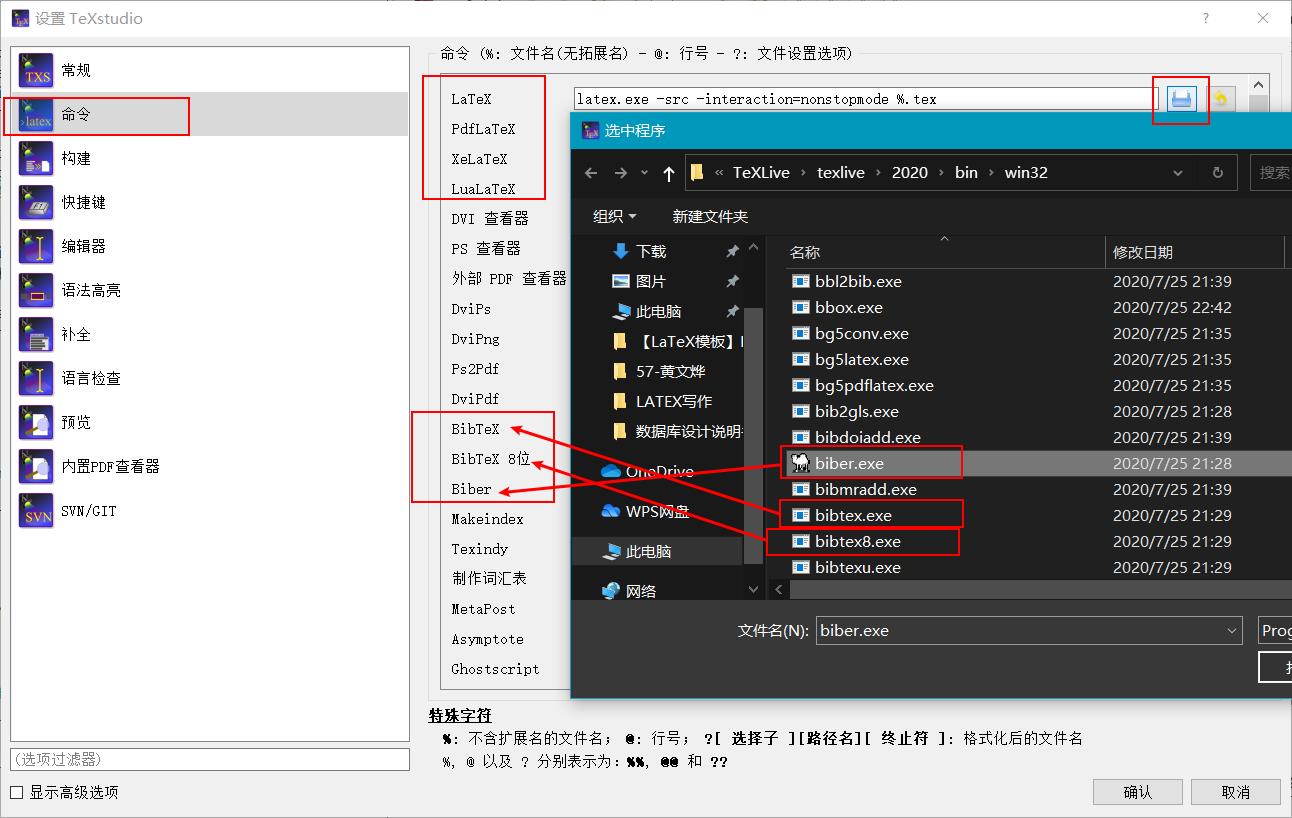
- 打开下载文件里的CUMCM2020文件夹。
- 找到解压文件夹里的main.tex文件,把这个文件右键用texstudio打开或直接拖拽进texstudio,单击绿色的 构建并查看 按钮 或者 按F5键,即可显示编辑效果,如没有报错,则LATEX安装完成。

-----------------------------------------------------------分割线------------------------------------------------------------
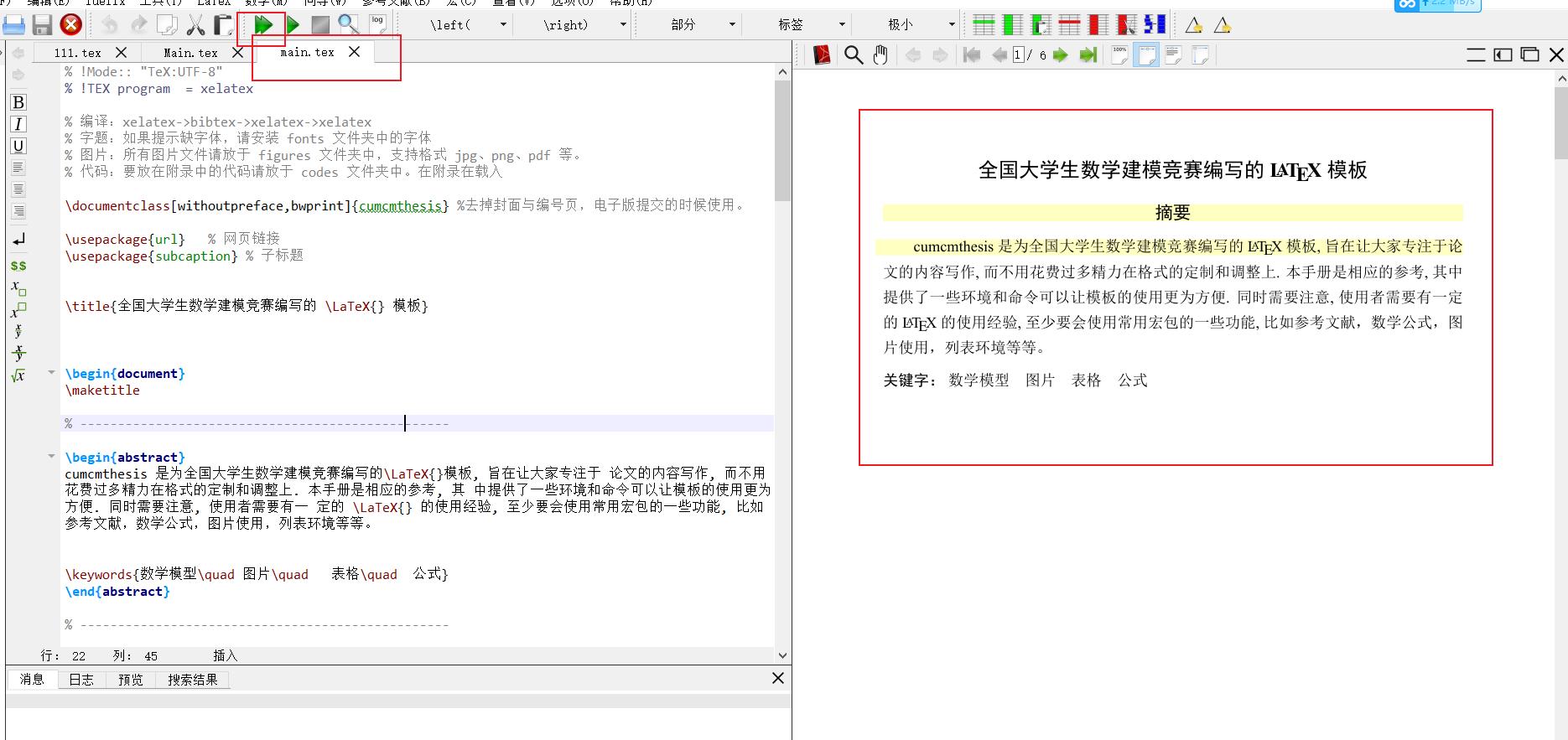
-
LATEX基本操作技巧
- 保存为tex文件。(仅仅只会保存一个tex后缀的文件)
- 单击绿色的 构建并查看 按钮 或者 按F5键,保存位置就会生成几个文件,里面就包括一个PDF,这也是数模最后要提交的文件格式。
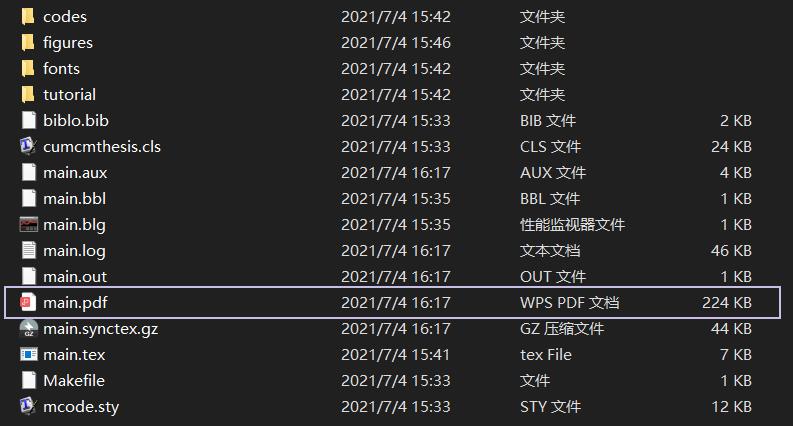
-
一些基本的必备语法
- 注释的符号为%

- 关键字以\\开头
\\section \\textbf \\item \\begincenter
- 标题
\\sectionsection标题
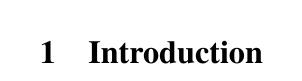
\\subsectionsubsection标题

\\subsubsectionsubsubsection标题

- 斜体
\\emphInternational Joint Conference on Artificial Intelligence %括号里为斜体的内容
- 加粗
\\textbfU21 authority %括号里为加粗的内容

- 有序列表
\\beginenumerate
\\item aaa
\\item bbb
\\item ccc
\\endenumerate
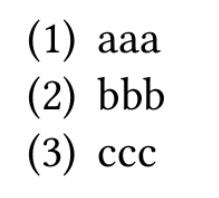
- 无序列表
\\beginitemize
\\item Left and right margins: 2.5 cm
\\item Top margin: 2.5 cm
\\item Bottom margin: 2.5 cm
\\item Column width: 7.7 cm
\\item Column height: 24.7 cm
\\item Gap between columns: 0.6 cm
\\enditemize

- 表格
\\begincenter\\begintabular|l|c|c|c|c|c|c|c|
\\hline
\\rowcolor[gray]0.5
Indicators& Brief explanation\\\\ %符号&作为分隔
$X_1$&the proportion and growth rate of education investment in GDP\\\\
$X_2$& Long term policy and talent plan of Education\\\\
$X_3$&enrollment rate\\\\
$X_4$&employment rate\\\\
\\hline
\\endtabular
\\endcenter
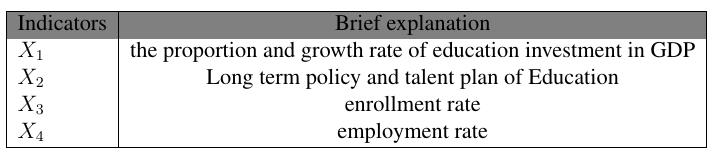
- 带有颜色的表格
\\begincenter\\begintabular|l|c|c|c|c|c|c|c|
\\hline %l代表left靠左,c代表center,r代表right靠右
\\rowcolor[gray]0.5 %gray代表颜色,0.5代表颜色深浅
Indicators& weight(\\%)\\\\
\\rowcolorgreen!20
technology&40.355\\%\\\\
\\rowcolorgreen!20
National cultural level& 30.623\\%\\\\
\\rowcolorgreen!20
Top talent level&29.022\\%\\\\
\\rowcolorgreen!100
Gender equality&26.595\\%\\\\
\\rowcolorgreen!100
Racial equality&16.654\\%\\\\
\\rowcolorgreen!100
On the equality of academic degrees&20.271\\%\\\\
\\rowcolorgreen!100
Education gap between urban and rural areas&16.817\\%\\\\
\\rowcolorgreen!100
Education of special groups&19.664\\%\\\\
\\hline
\\endtabular
\\endcenter
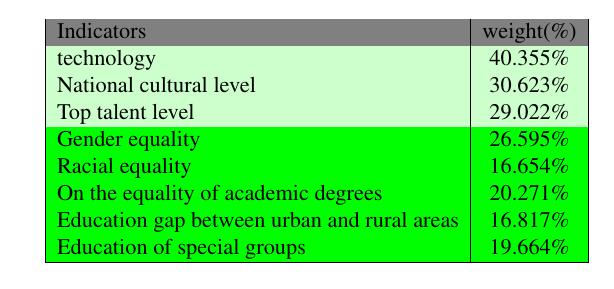
- 公式
\\beginequation
\\label1 %label1 公式编号
E_eoe=\\frac\\gamma_1E_rgq+\\gamma_2E_de+\\gamma_3E_esg\\gamma_4E_rd+\\gamma_5E_dur %具体公式
\\endequation

- 单张图片
\\beginfigure[!htbp]
\\centering%设置对齐格式
\\includegraphics[width=0.3\\textwidth]12.png %指定图形大小和图形名称,一般将该图形放在latex文件同一路径下就不需要指明路径
\\captionPrediction of China's Higher Education Ranking in the World%设置图形标题
\\labelfigure1
\\endfigure
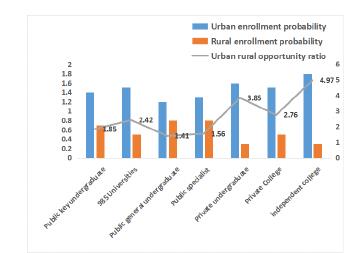
- 多张图片并列
\\beginfigure[htbp]
\\centering
\\beginminipage[t]0.48\\textwidth
\\centering
\\includegraphics[width=6cm]10.png
\\captionTotal Variance Explained Chart
\\endminipage
\\beginminipage[t]0.48\\textwidth
\\centering
\\includegraphics[width=6cm]11.png
\\captionScree Plot Chart
\\endminipage
\\endfigure
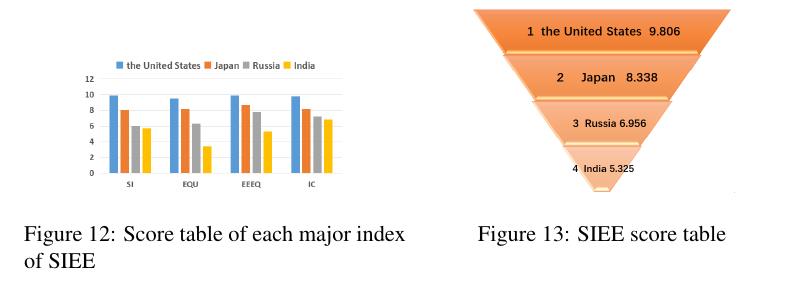
PS:第一次尝试编写以上这些语法,可先在我给的模板上做实验,报错的可能性会小很多。
也可以自己找更加详细的视频,LATEX的学习是一个解决报错的过程,可能会出现各种各样的报错,要学会自己寻找出现错误的原因,刚开始上手latex会很不习惯,但是工欲善其事必先利其器,多加练习,总是可以把他驯服的,加油吧!
但是!如果你是偏文科的专业,或者接受不了LATEX,也可以用Word的方式实现论文,提前说一下LATEX相比于Word的优缺点:
- word的原则是所见即所得,而latex是通过命令编写代码需要编译生成pdf的,所见非所得。
- word谁都能用,latex需要一段时间的熟悉,特别是常用的命令和宏包。
- latex命令都有句法,如果你句法错误,哪怕错一个标点,编译是无法通过的,要学会自己调试错误。特别提醒:刚开始的时候会遇到较多的错误。
- Latex强迫用户以结构化的方式写作,输出的PDF结构树清晰
- Latex需要花时间等待编译(渲染),不适合边写边改,文本编辑器+PDF输出预览不如Word实时预览直观,适合写完了放进来从头上到尾巴顺序排版
- 写文章也逃不了debug......
- 总体上来说:如果会用latex,那肯定是最好的,但是前期会经历一段痛苦时间,Word就随时都可以用,但是文章格式结构要自己把握好。
- 如果用Word,那么上面Latex所涉及的语法(图片、表格、列表啥的)全部都可以傻瓜式实现,但是公式的实现会比较困难。
Mathtype就是一个很好的解决方案,使用MathType编辑器快速高效的写公式。
安装步奏如下:
- 先下载评论区文件,里面有mathtype6.9b_onlinedown.zip,解压,傻瓜式安装。
- 然后打开word就可以看到菜单栏有MathType这一选项卡,点击,选择内联,选择试用或者精简模式即可使用

3、在框中编辑公式之后按CTRL+S即可将公式输入word中。
以上是关于latex写作安装写作操作技巧分享的主要内容,如果未能解决你的问题,请参考以下文章